Uwaga
Dostęp do tej strony wymaga autoryzacji. Może spróbować zalogować się lub zmienić katalogi.
Dostęp do tej strony wymaga autoryzacji. Możesz spróbować zmienić katalogi.
Dotyczy: Dynamics 365 Contact Center-standalone i Dynamics 365 Customer Service tylko
Notatka
Copilot Studio Nazwa bota zostanie zmieniona na agent funkcji Copilot (agent lub agent AI). Nazwa człowieka agent została zmieniona na przedstawiciela działu obsługi klienta (przedstawiciela działu obsługi klienta lub przedstawiciela). Możesz natknąć się na odwołania do starych i nowych terminów podczas aktualizowania interfejsu użytkownika, dokumentacji i zawartości szkoleniowej produktu.
Jako przedstawiciel serwisu możesz uzyskać dostęp do wiadomości głosowych zarejestrowanych przez klientów pod numerem bezpośredniego wybierania przychodzącego lub za pośrednictwem elementów roboczych, które zostały do Ciebie przekierowane.
Zarządzanie odbieranymi wiadomościami poczty głosowej
Wiadomości poczty głosowej można wyświetlić w jeden z następujących sposobów:
- Na pulpicie nawigacyjnym przedstawiciela działu obsługi klienta, w obszarze Moje otwarte działania, wybierz pionowy wielokropek, a następnie wybierz opcję Inne działania>Poczta głosowa.
- W Pulpit nawigacyjny agenta pracującego w aplikacji Obsługa wielokanałowa w Otwarte elementy pracy wybierz pionowy wielokropek dla swojego numeru, a następnie wybierz Przypisz do mnie.
- Jeśli została skonfigurowana skrzynka odbiorcza, można wyświetlić przypisane i nieprzypisane wiadomości głosowe. Przejdź do skrzynki odbiorczej, wybierz pozycję Przypisane wiadomości głosowe, a następnie wybierz pocztę głosową, której chcesz wysłuchać. Jeśli masz dostęp do nieprzypisanej wiadomości głosowej i ją zamkniesz, nie będziesz mieć do niej już ponownego dostępu.
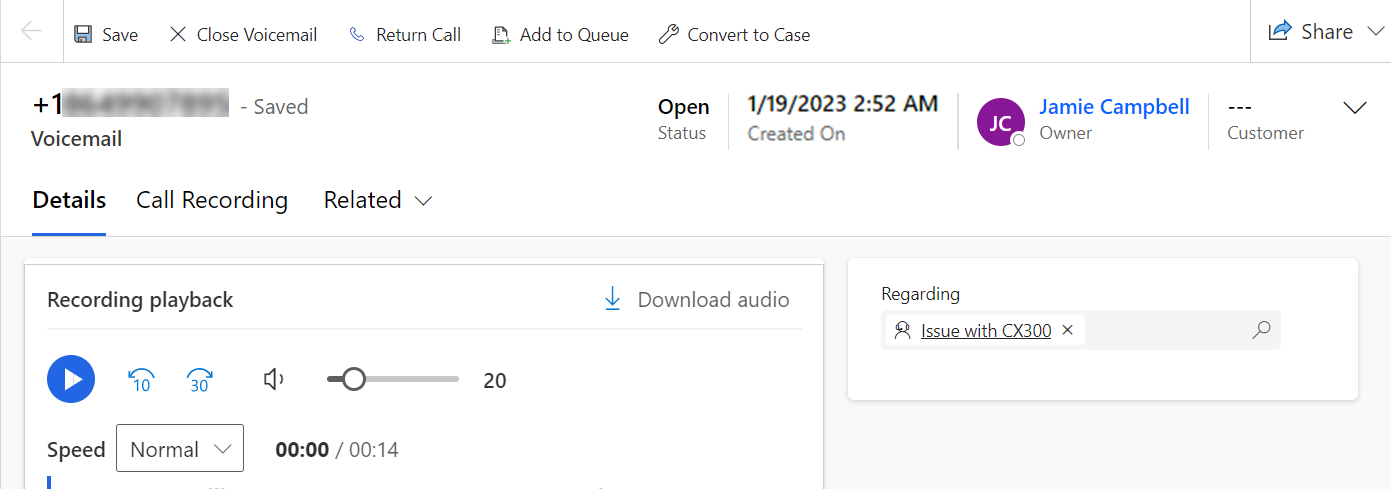
W przypadku otwartej wiadomości poczty głosowej można wykonać następujące zadania:
Dotyczy: ustaw temat wiadomości poczty głosowej. Jeśli sprawa jest tworzyć na stronie poczty głosowej, w aplikacji jest wyświetlana sprawa w tym polu.
Klient: jeśli klient nie zostanie zidentyfikowany automatycznie, ustaw klienta poczty głosowej.
Zapisz: zapisz zmiany poczty głosowej. Niektóre ustawienia wymagają jawnej akcji zapisywania.
Zamknij wiadomość poczty głosowej: przenosi wiadomość głosową do stanu zamknięcia.
Oddzwoń: wyświetla funkcję wybierania numeru klienta z automatycznie wypełnionymi danymi, jeśli skonfigurowano profile połączeń wychodzących. Więcej informacji: Profile wychodzące
Dodaj do kolejki: dodaj wiadomość poczty głosowej do innej kolejki. Jeśli poczta głosowa jest kierowana do kanału roboczego wyboru, jest dostępna jako wybierany element w nowej kolejce. Jeśli poczta głosowa jest kierowana do strumienia pracy na zasadzie wypychania, jest przypisywana do przedstawiciela działu obsługi klienta w nowej kolejce.
Konwertuj na sprawę (wersja zapoznawcza):
[Ta opcja jest w wersji zapoznawczej i zostanie zmodyfikowana.]
Ważne
- Jest to funkcja w wersji zapoznawczej.
- Funkcje w wersji zapoznawczej nie są przeznaczone do użytku w środowiskach produkcyjnych i mogą mieć ograniczoną funkcjonalność. Te funkcje są udostępniane przed oficjalnym wydaniem, dzięki czemu klienci mogą szybciej uzyskać do nich dostęp i przekazać opinie na ich temat.
Tworzy sprawę z wiadomości głosowej w stanie otwartym. Aplikacja wyświetla formularz sprawy i umożliwia określenie odpowiednich szczegółów potrzebnych do utworzenia sprawy. Sprawę można zobaczyć w polu Dotyczy. Stan poczty głosowej nie zmienia się podczas tworzenia sprawy. Poczta głosowe pozostaje w stanie otwartym do momentu zamknięcia. W przypadku tworzenia więcej niż jednej sprawy za pomocą tej samej poczty głosowej jest wyświetlana tylko najnowsza sprawa.
Nagranie rozmowy: wybierz kartę, aby wyświetlić oryginalne nagranie połączenia głosowego, która poprzedza wiadomość głosową. Jeśli połączenie trafi bezpośrednio do poczty głosowej, a klient nie rozmawiał z agentem, nagranie lub transkrypcja nie będą dostępne na tej karcie. Dodatkowo, jeśli strumień pracy głosowej został ustawiony na tylko transkrypcję, a klient rozmawiał z agentem, nie zobaczysz tutaj nagrania rozmowy, dostępna będzie tylko transkrypcja.
Pobierz dźwięk: wybierz, aby pobrać wiadomości poczty głosowej.
Udostępnij: wybierz, aby wysłać wiadomość e-mail lub skopiować link do poczty głosowej. Można również zarządzać dostępem użytkowników do poczty głosowej.
Następne kroki
Przenoszenie i konsultacja rozmów telefonicznych
Wyświetlanie nagrań i transkrypcji rozmów